Все Темы
- Пользователи Камеры
- Любители Путешествий
- Инструменты ИИ
-
- Любители фильмов
- Праздники
- Пользователи DVD
- Пользователи социальных Сетей
- Фотография
- Креативный Дизайн
- Учащимся и преподавателям
- Больше Решений
Как преобразовать MOV в WMV на Mac
Автор: Юлия Юрьевна • 2025-10-23 21:13:58 • Проверенные решения
Как все мы знаем, формат видео MOV разработан компанией Apple и широко используется в ее продуктах. Однако он плохо совместим со многими устройствами, такими как система Windows, Android-устройства, игровые плееры и многое другое. Таким образом, если вы хотите проигрывать MOV на устройствах Windows, вам нужно конвертировать MOV в WMV Mac сначала, а затем воспроизводить его там, где вы хотите. Прочитайте следующие разделы, чтобы узнать больше о лучшем MOV в WMV конвертере на Mac.
- Часть 1. Лучшее программное обеспечение для преобразования MOV в WMV на Mac
- Часть 2. Шаги преобразования MOV в WMV на Mac
- Часть 3. MOV против WMV
Часть 1. Лучшее программное обеспечение для преобразования MOV в WMV на Mac
Если вы хотите получить лучшее программное обеспечение для преобразования MOV в WMV на Mac, вам, безусловно, есть о чем подумать. В конце концов, вам нужно подумать о размере файла, который вы хотите преобразовать, сколько времени это займет и готовы ли вы платить за необходимое программное обеспечение. Конечно, существует множество бесплатных программ, которые могут сделать это за вас, но вы можете часами ждать, чтобы выполнить работу, и результат может быть плохим с точки зрения качества. Если вы хотите каждый раз получать наилучший результат, тогда Wondershare UniConverter (первоначально Wondershare Video Converter Ultimate) безусловно, для вас правильный выбор. Вы можете отредактировать файл, о котором идет речь, и вы также можете выполнить работу за час, и в большинстве случаев это даже быстрее, поэтому вам не о чем беспокоиться в этом случае. Если вы хотите узнать, как конвертировать, посмотрите ниже.
Wondershare UniConverter — Видеоконвертер все-в-одном
-
Конвертируйте MOV в WMV и более 1000 форматов, включая MP4, AVI, 3GP, FLV, MKV и др.
-
Редактирование MOV видео более привлекательным с обрезкой, кадрированием, вращением, добавлением водяных знаков, применением эффектов и т.д.
-
Лучший конвертер YouTube в MP3 для Windows/Mac, позволяющий конвертировать YouTube в MP3 со скоростью преобразования в 30 раз быстрее, чем любые обычные конвертеры.
-
Инструменты с дополнительными функциями, такими как запись экрана, VR конвертер, создание GIF, исправление метаданных мультимедиа и многое другое.
-
Поддерживаемая операционная система: Windows 10/8/7/XP/Vista, macOS 11 Big Sur, 10.15 (Catalina), 10.14, 10.13, 10.12, 10.11, 10.10, 10.9, 10.8, 10.7.
Часть 2. Шаги преобразования MOV в WMV на Mac
Чтобы начать, все, что вам нужно сделать, это скачать и установить Mac версию Wondershare MOV в WMV конвертер. Пользователи Windows также могут выполнить аналогичные шаги для преобразования MOV в WMV после установки.
Шаги для преобразования MOV в WMV Mac с конвертером Wondershare MOV в WMV
Шаг 1 Добавление файлов в преобразователь MOV в WMV.
Запустите Wondershare UniConverter (первоначально Wondershare Video Converter Ultimate) на вашем Mac после установки. Нажмите кнопку Добавить файлы на интерфейсе Видеоконвертер, чтобы добавить MOV файлы, которые вы хотите преобразовать в WMV. Метод перетаскивания также работает здесь.

Шаг 2 Выберите WMV в качестве формата выхода
Выберите выходной видеоформат для ваших файлов MOV, щелкнув раскрывающийся список Выходной формат затем выберите Видео > WMV и разрешение в качестве выходного формата. Вы можете редактировать видео по желанию. Щелкните значки редактирования под миниатюрой видео, чтобы открыть окно редактора видео.
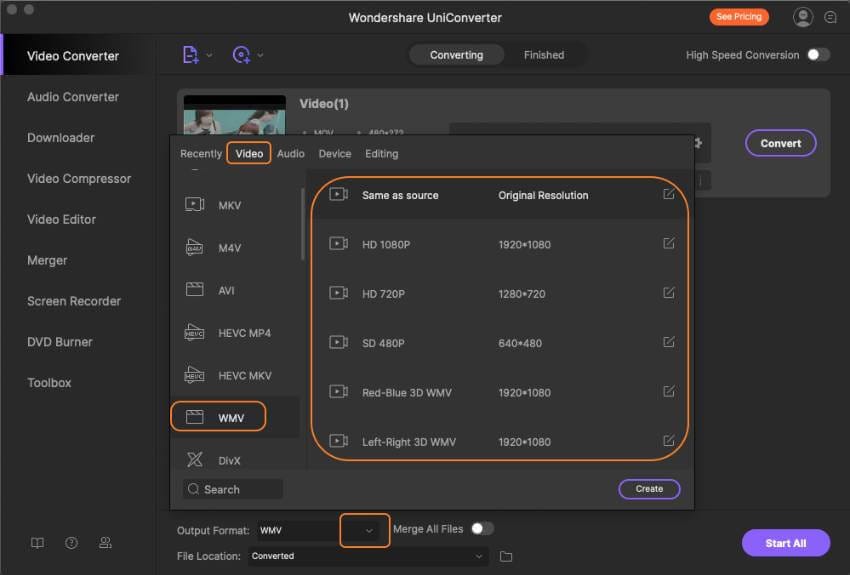
Шаг 3 Конвертируйте MOV в WMV Mac
Наконец, нажмите кнопку Начать Все, чтобы легко начать преобразование MOV в WMV на Mac. После завершения процесса вы можете найти преобразованные файлы на вкладке Готово tab.
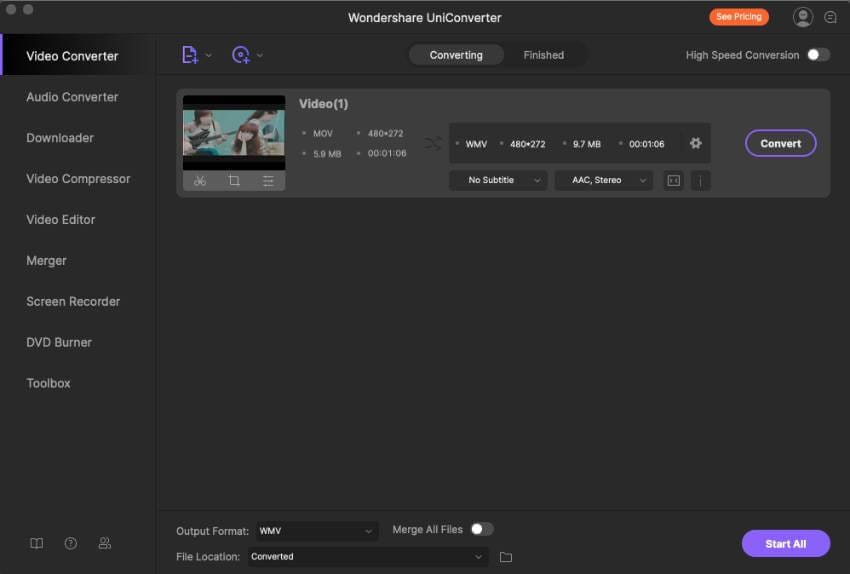
Это лучший способ разобраться во всем, и вы будете удивлены, как быстро можете все это сделать.
Видео-пособие для преобразования MOV в WMV. Использование Wondershare UniConverter (первоначально Wondershare Video Converter Ultimate) на Windows/Mac
Совет от профессионалов
Если вы ищете, как конвертировать MOV в WMV бесплатно на Mac или через онлайн-решение, то вы можете узнать больше в Топ 4 способа конвертировать MOV в WMV легко >>
Wondershare UniConverter (первоначально Wondershare Video Converter Ultimate)
- Конвертация видео без потери качества с полным ускорением GPU;
- Сжатие видео с нужным размером и качеством для воспроизведения на мобильных устройствах, обмен информацией в социальных сетях, отправка электронных писем и другие цели;
- Качественный рекордер экрана 1:1 с несколькими вариантами записи;
- Скачивание видео с более чем 10 000 сайтов обмена видео для автономного удовольствия, или конвертирование их в совместимые форматы для воспроизведения на телевизорах, смартфонах или других устройствах;
- Мощный набор инструментов помогает вам легко создавать и редактировать DVD-файлы.
- Вы найдете более мощные функции в наборе инструментов Wondershare UniConverter и наслаждайтесь большим удобством в ваших ежедневных видео-задачах.
Часть 3. MOV против WMV
Если вы не совсем знаете, нужен ли вам MOV или WMV, это поможет вам понять разницу между ними. MOV был изначально создан компанией Apple, и это формат файла, который обычно используется с проигрывателем Quicktime. MOV поставляется с большим количеством больших преимуществ для повседневного использования, но природа формата файла немного сложна для некоторых. С другой стороны, WMV отлично подходит, если вы хотите смотреть видео на ПК, и это также дает вам возможность сжимать большие видео, если вы хотите. Вы можете сделать все это, сохраняя качество видео, так что это большое преимущество. Конечно, MOV совместим с целым рядом iOS-устройств, но когда вы сравните его с WMV, вы увидите, что он совместим с устройствами Windows и даже Xbox, так что если вы геймер или если вы используете ваш Xbox для просмотра, то это, безусловно, правильный формат для вас.
Если вы хотите получить работу быстрее, ваш лучший выбор будет Wondershare UniConverter. Это лучший способ для вас, чтобы конвертировать MOV в WMV в автономном режиме, и это отличный способ для вас, чтобы получить формат файла, который вам нужен. Почему бы вам не попробовать его и бесплатно конвертировать MOV файлы в WMV?
Ваш полный набор видеоинструментов
 Пакетное преобразование MOV в MP4, AVI, 3GP и наоборот легко.
Пакетное преобразование MOV в MP4, AVI, 3GP и наоборот легко. 


Юлия Юрьевна
Главный редактор